Författare:
Bobbie Johnson
Skapelsedatum:
3 April 2021
Uppdatera Datum:
1 Juli 2024
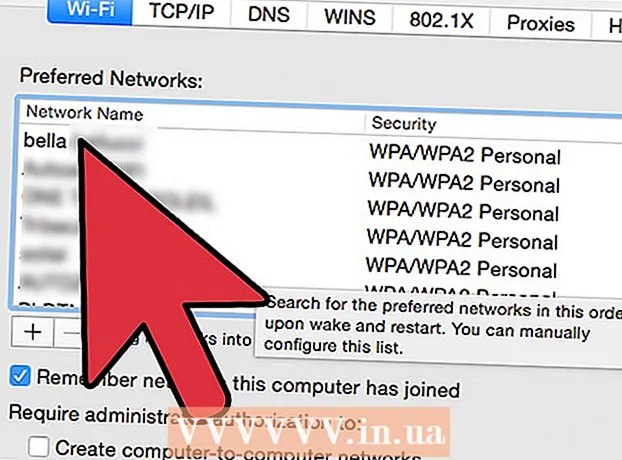
Innehåll
Om du vill ansluta din Mac till ett annat WiFi -nätverk som inte är installerat som standard måste du ändra beställningslistan för de nätverk du vill ansluta till. Så här gör du.
Steg
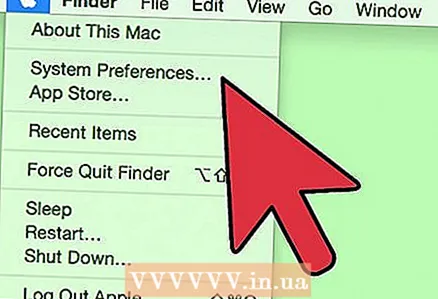 1 Öppna Systeminställningar. Du kan göra detta genom att klicka på Mac -ikonen i det övre vänstra hörnet och rulla ner till Systeminställningar.
1 Öppna Systeminställningar. Du kan göra detta genom att klicka på Mac -ikonen i det övre vänstra hörnet och rulla ner till Systeminställningar. 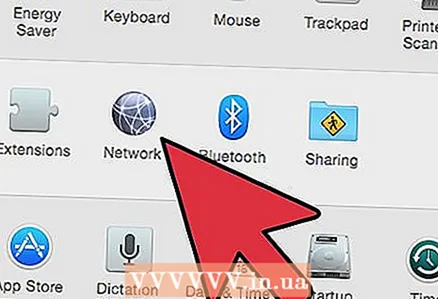 2 Välj nätverk.
2 Välj nätverk.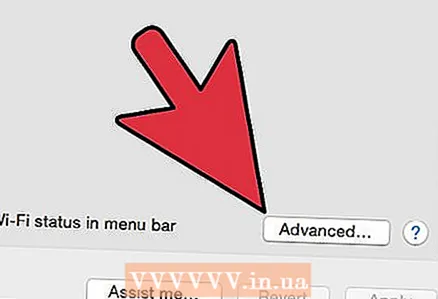 3 Se till att WiFi är markerat till vänster och välj sedan Avancerat.
3 Se till att WiFi är markerat till vänster och välj sedan Avancerat.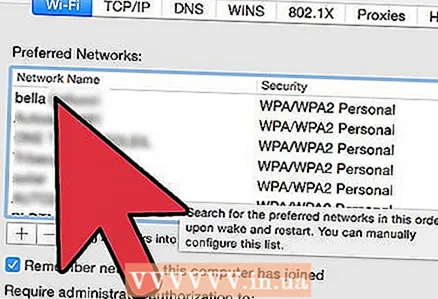 4 Bläddra igenom listan över föredragna nätverk och hitta WiFi -namnet som du vill göra till standardnätverket. Dra den högst upp i listan. Klicka på OK. Om du blir ombedd att bekräfta ändringarna gör du det. Om nätverksnamnen är gråa och oklickbara, gå tillbaka till föregående skärm och tryck på låset för att tillåta ändringar.
4 Bläddra igenom listan över föredragna nätverk och hitta WiFi -namnet som du vill göra till standardnätverket. Dra den högst upp i listan. Klicka på OK. Om du blir ombedd att bekräfta ändringarna gör du det. Om nätverksnamnen är gråa och oklickbara, gå tillbaka till föregående skärm och tryck på låset för att tillåta ändringar.
Tips
- Om du inte ser ditt WiFi -nätverk i listan över föredragna nätverk kan du försöka ansluta till det igen för att se till att din Mac kommer ihåg dess namn och lösenord.



